
Una de las grandes ventajas de tener una TV en casa hoy en día, considerando el entretenimiento que nos proveen las tablets, ordenadores y smartphones, es poder disfrutar de los contenidos que vemos en estos últimos en una pantalla más grande.
Para ello, es necesario establecer una conexión, y la opción más sencilla por mucho tiempo fue la conexión HDMI. EPara ello, es necesario establecer una conexión, y la opción más sencilla por mucho tiempo fue la conexión HDMI. El problema es que, para conectar una Tablet a una TV, el primero necesita tener un conector micro HDMI, lo que ya no es habitual hoy en día.

Más aún, la conexión de este tipo también está caducando en los televisores, a medida que los Smart TV Más aún, la conexión de este tipo también está caducando en los televisores, a medida que los Smart TV reemplazan a los viejos modelos. Pues bien, en este post te contaremos cómo conectar tu Tablet a TV sin HDMI, y todas las posibles soluciones a tu alcance.
Tabla de Contenidos
Cuando hablamos de puertos y conexión HDMI (High Definition Multimedia Interface), nos estamos refiriendo a ese cable que va desde la tablet a la TV. Pero, claro, te preguntarás: ¿Cuáles son las tablets con HDMI? Sobre el tema tenemos un post en Droiders por si te interesa conocerlas, pero sí, existen unos cuantos modelos con salida HDMI para conectarlas a TVs inteligentes, monitores, proyectores, etc.

Mediante este puerto, y asegurándonos que la TV también lo tiene, podrás conectar sin mayores percances la tablet a la TV por HDMI, logrando una imagen y sonido en alta definición. También existen televisores más antiguos (de hace 10 años, pero no más) que cuentan con un puerto de entrada USB al que se le puede conectar lo mismo una memoria flash que un dispositivo de almacenamiento.
De ese modo, también es posible conectar tablet a TV por USB, pero es un puerto que ya no se encuentra habitualmente en los televisores. Así que mejor conviene conocer las maneras más actualizadas de cómo conectar una tableta o iPad a la televisión, y no depender de un cable para conectar tablet a television.
Cuando tenemos un televisor inteligente o Smart TV de la misma marca que nuestra Tablet, como Samsung o Apple, todo se facilita. Sin embargo, no siempre es así. Por eso las posibles soluciones son:
La gran facilidad con respecto a los Smart TV´s es que cuentan con conectividad Wi-Fi, por lo que no va a ser muy complicado vincularlos a nuestra Tablet:

Para conectar un iPad a una televisión que no tiene puerto HDMI, tenemos dos posibles opciones, que varían en dependencia de la conectividad que ofrece la TV en cuestión.
Para establecer una conexión mediante cables, debemos observar qué tipo de conectividad tiene nuestro iPad:
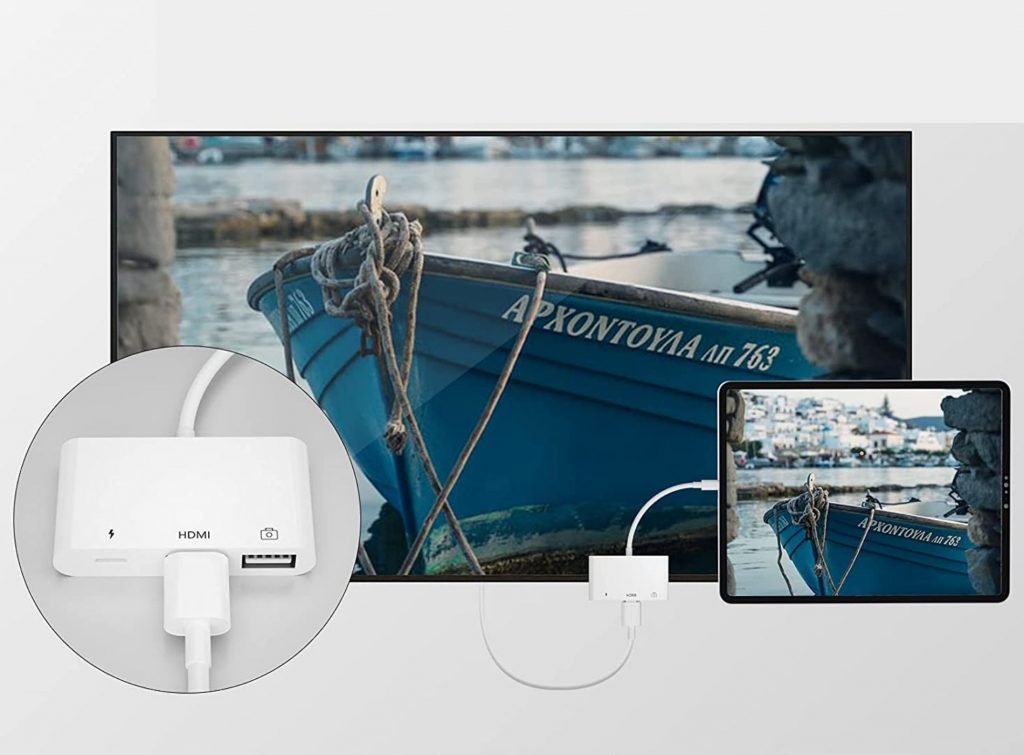
Una vez conseguido el cable correspondiente, deberás seguir los siguientes pasos:
Conectar un iPad mediante Airplay a un TV requiere que este último sea un Apple TV o un Smart TV compatible con Airplay. Para ello podemos:
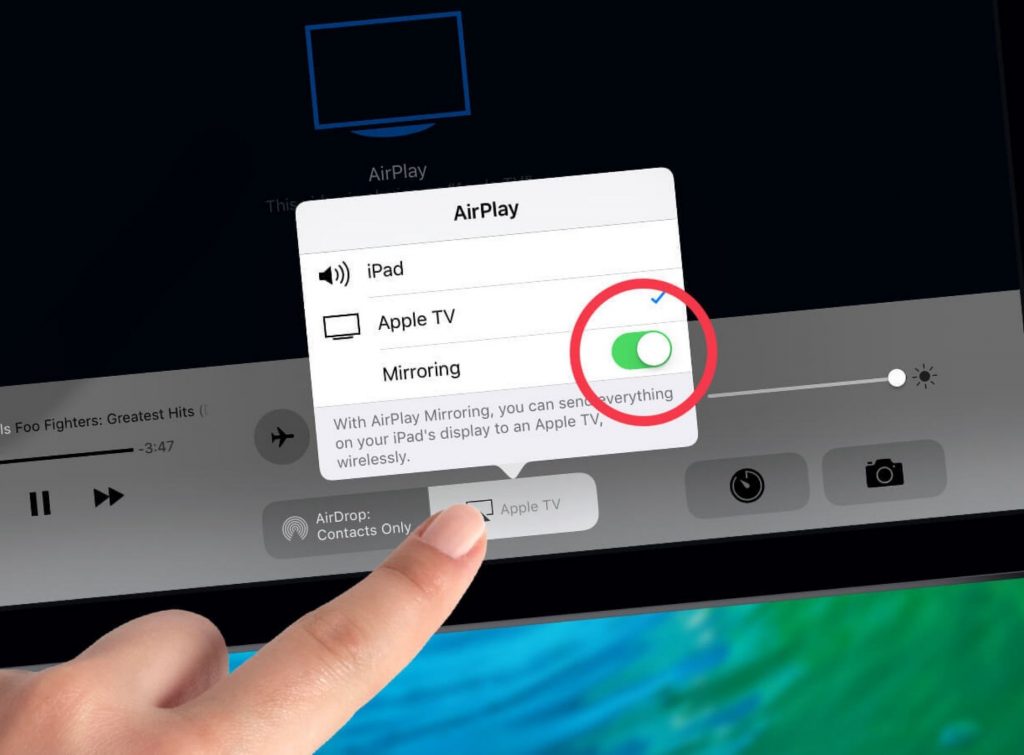
Artículo relacionado:
Aunque no es para nadie un secreto que cada servicio de Streaming (dígase Chromecast y Airplay) funciona mejor en su propio ecosistema operativo, es posible ver el contenido de un Smartphone o Tablet Androide en una Apple TV.
Existen aplicaciones desarrolladas para Android que permiten su vinculación con el sistema Airplay que poseen las Apple TV, una de las más confiables es Castify. Para conectar nuestro Tablet a la TV, debemos:
Algunas TV Samsung cuentan con HDMI, lo que hace que se facilite bastante la conexión con un Tablet, incluso si este no cuenta con un puerto mini HDMI. Asimismo, para conectar tablet sin hdmi a TV:
Podríamos optar por un adaptador USB-C o micro USB a HDMI, que colocaremos en el puerto correspondiente en la tableta, para luego conectarla a la TV mediante un cable HDMI. Esa es la mejor forma de conectar una tablet Samsung a TV HDMI, pero no la única.

Si no tenemos un adaptador a HDMI pero la TV sí tiene dicho puerto, y nos interesa sacarle partido a un equipo Chromecast, aquí tienes la manera de conectar la tablet a la TV:
El modo más sencillo de conectar cualquier tablet de forma inalámbrica a un televisor Samsung es mediante un dispositivo Chromecast (Google Chromecast, Carbón, Reproduce contenido en streaming: Amazon.es: Electrónica), que se conecta al HDMI de la TV y luego se vincula a la Tablet mediante la app de Chromecast:
Sin embargo, cuando nuestra TV Samsung no tiene puerto HDMI, tenemos disponibles las siguientes opciones en dependencia del modelo o Sistema Operativo de la Tablet:
Los televisores Samsung más recientes son compatibles con Airplay de Apple, por eso podremos instalar dicha aplicación en nuestro TV Samsung, y posteriormente:
La facilidad que ofrecen los dispositivos de una misma marca, es la compatibilidad entre ellos. Más aún, es muy fácil descubrir como duplicar la pantalla de tablet Samsung a TV.
Para compartir contenido entre una TV y una Tablet Samsung, sólo debemos:
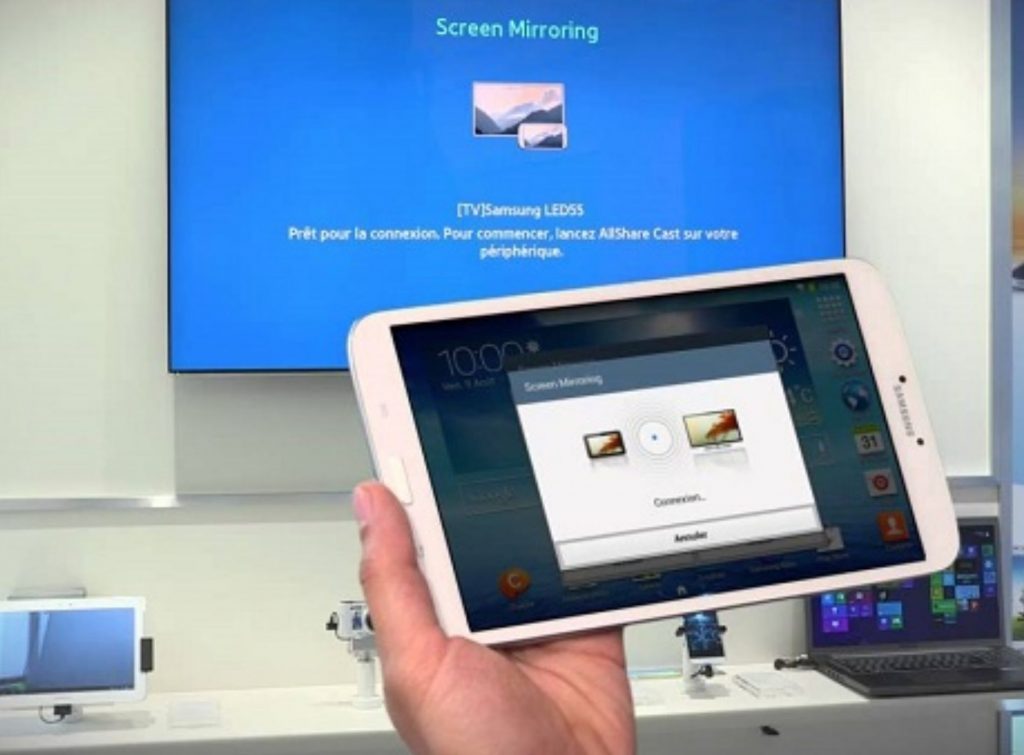
Para este método, sólo debemos instalar la app ApowerMirror en el iPad. Luego estableceremos la conexión de la siguiente forma:
Por último, te dejamos algunas preguntas frecuentes más específicas relacionadas con el tema:
Si tienes una tablet Lenovo con puerto USB-C o micro USB, puedes optar por un adaptador a HDMI si la televisión cuenta con entrada HDMI.
En caso de que no dispongas de dicho adaptador o de un cable HDMI, pero sí un equipo Chromecast, puedes configurar la conexión descargando la app Google Home en tu tablet Lenovo, y vinculándolos mediante la misma.
Si ninguno de los dos equipos tiene puerto HDMI, pero se trata de una smart TV o Android TV con conectividad Wi-Fi, descarga la app del fabricante del televisor y tras conectar ambos dispositivos a la misma red Wifi, solo quedará vincularlos.
Smart View es una app de Samsung que está disponible en tablets como la Galaxy Tab A de 10.5". Es en esencia una aplicación que permite compartir el contenido multimedia hacia las Smart TV en Samsung. Sin embargo, el fabricante está sustituyendo esta app por otra llamada SmartThings, para aumentar la compatibilidad con una mayor cantidad de equipos de domótica.
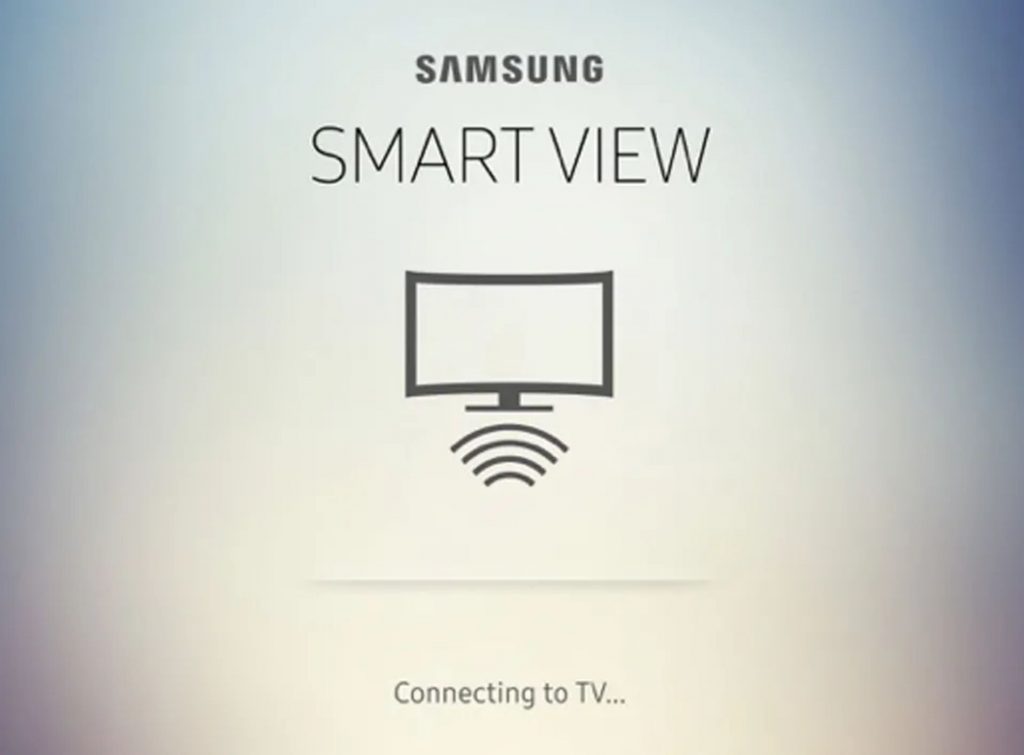
Por ello, si te estás preguntando ¿por qué no me funciona el Smart View? Es porque dicha tecnología no está disponible desde hace un año ya.
Para activar la proyección inalámbrica en una TV LG, deberás utilizar la función Miracast disponible en la smart TV, o si el modelo del televisor es más antiguo, utilizar el dispositivo Miracast LG, que es muy similar al Chromecast.
Descarga la app Miracast en tu tableta, y configura la conexión entre ambos dispositivos como especifica el fabricante.
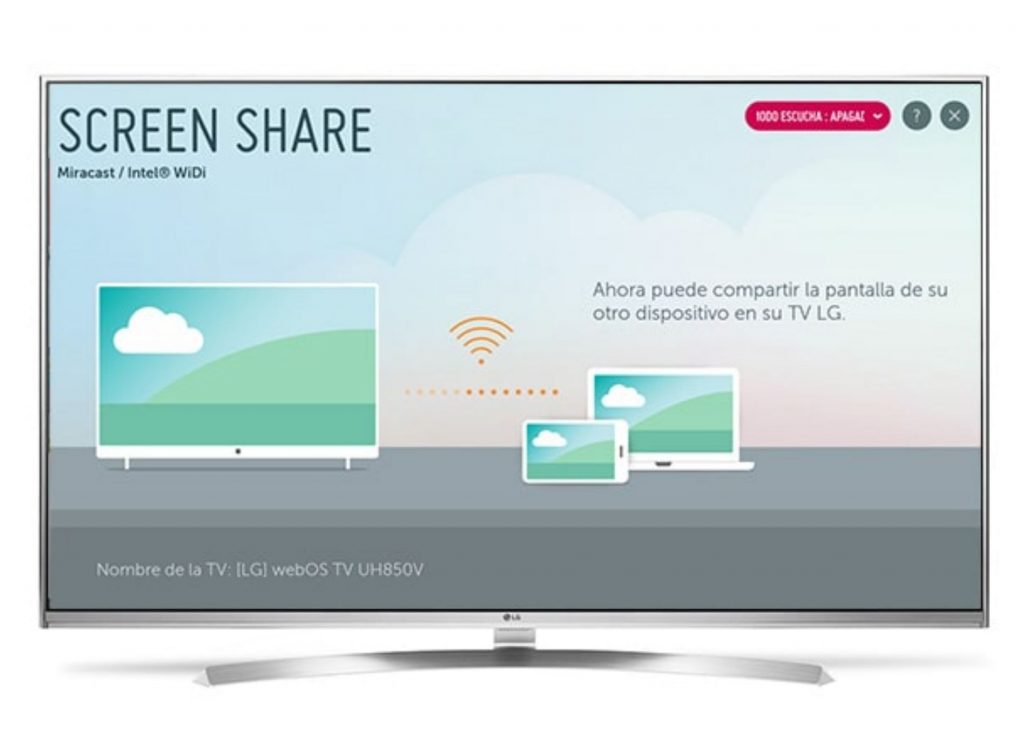
Si no dispones de Internet por Wi-Fi, pero quieres transmitir o duplicar la pantalla de tu tableta en una TV, necesitarás usar conexiones con cable, como son la HDMI y USB.
Bueno, ahora que ya conoces cómo conectar una Tablet a tu TV amén de la presencia o no de puertos o cables HDMI, esperamos que puedas disfrutar de esta función exitosamente. Si tienes alguna duda al respecto, no dudes en dejárnosla en los comentarios.
